iPad: Hoe de SIM-kaart in te voegen of te verwijderen
Leer hoe u toegang krijgt tot de SIM-kaart op de Apple iPad met deze handleiding.

WhatsApp-oproepen zijn een eenvoudige manier om contact te maken met vrienden en familie. Maar het gebruik van hetzelfde WhatsApp-account voor werk en persoonlijk gebruik kan uw WhatsApp-gespreksgeschiedenis verpesten, wat kan leiden tot onbedoeld bellen wanneer u iemand snel probeert te bereiken. Maar maak je geen zorgen; Met WhatsApp kun je de oproepgeschiedenis op Android- en iOS-apparaten onmiddellijk verwijderen.
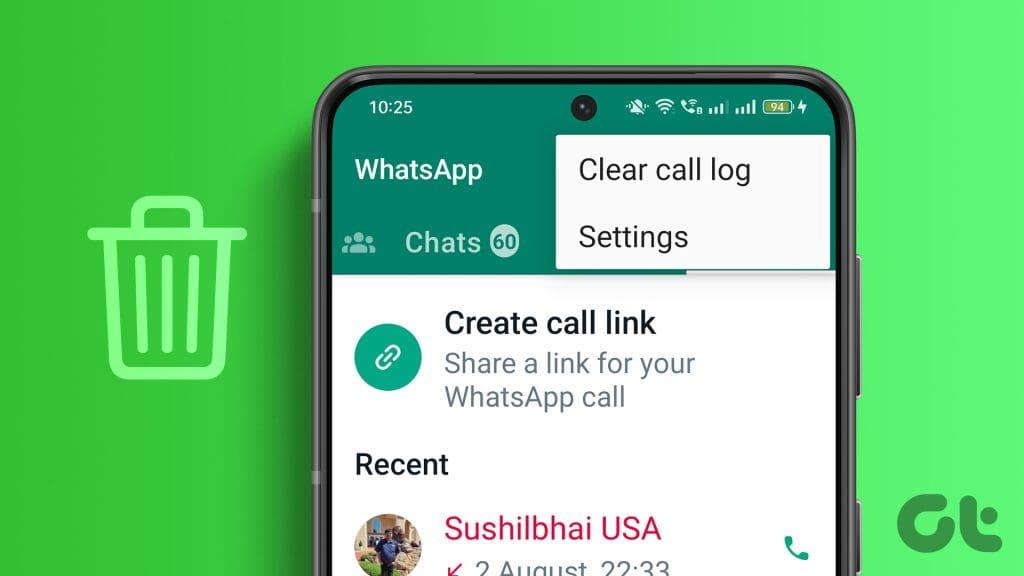
Georganiseerde WhatsApp-oproepgeschiedenis kan u redden van ongewenste problemen en uw tijd. Dus of je nu je WhatsApp-oproepgeschiedenis volledig wilt verwijderen of een paar vermeldingen wilt verwijderen, deze gids zal je helpen. Houd er rekening mee dat hierdoor zowel audio- als video-oproepen worden verwijderd. Laten we beginnen.
Als je de hele WhatsApp-gespreksgeschiedenis permanent wilt vinden en verwijderen en als een schone lei wilt beginnen, kun je dat met WhatsApp moeiteloos doen. Hier zijn de eenvoudige stappen die u moet volgen.
Opmerking : het herstellen van de oproepgeschiedenis op WhatsApp is een omslachtig proces. Ga daarom voorzichtig te werk.
Stap 1 : Open WhatsApp op je Android en ga naar het tabblad Oproepen.
Stap 2 : Tik op het kebabmenu (drie stippen).
Stap 3 : Selecteer Oproeplog wissen in het vervolgkeuzemenu.
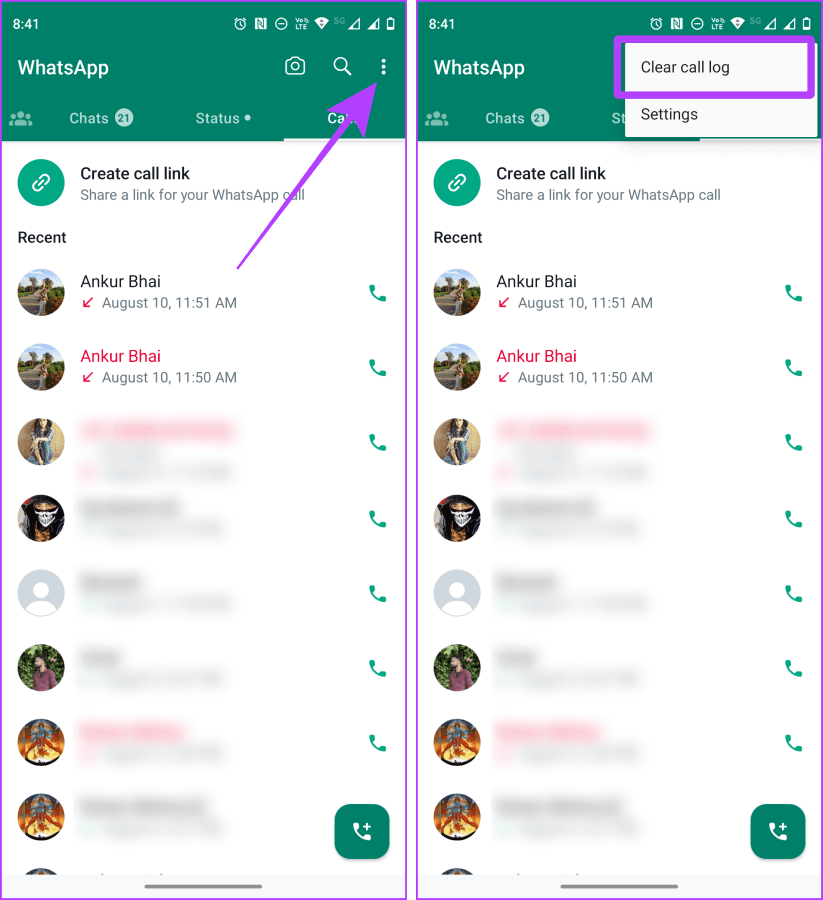
Stap 4 : Tik op OK in de pop-up om het wissen van de WhatsApp-oproepgeschiedenis te bevestigen.
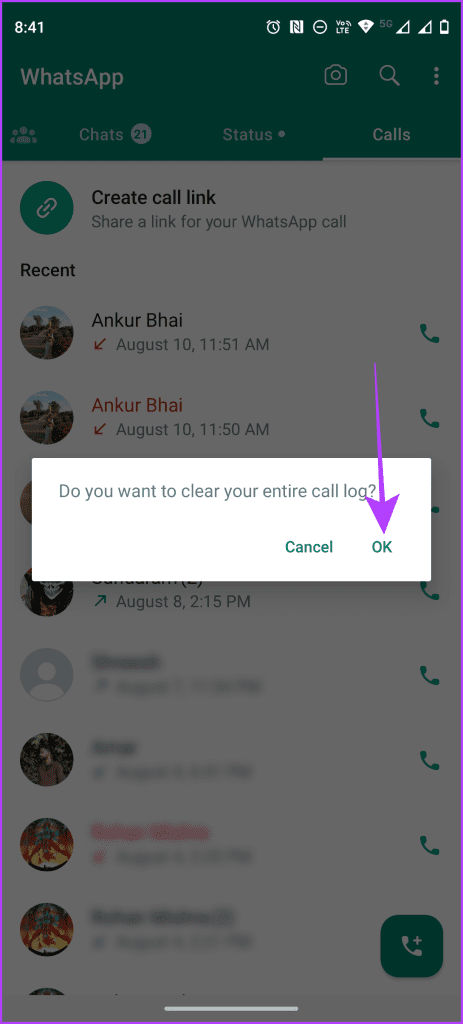
Lees ook : WhatsApp-berichten overbrengen naar een nieuwe telefoon zonder back-up
Stap 1 : Start WhatsApp op uw iPhone en ga naar het tabblad Oproepen.
Stap 2 : Tik op Bewerken in de linkerbovenhoek.
Stap 3 : Tik nu op Wissen in de rechterbovenhoek.
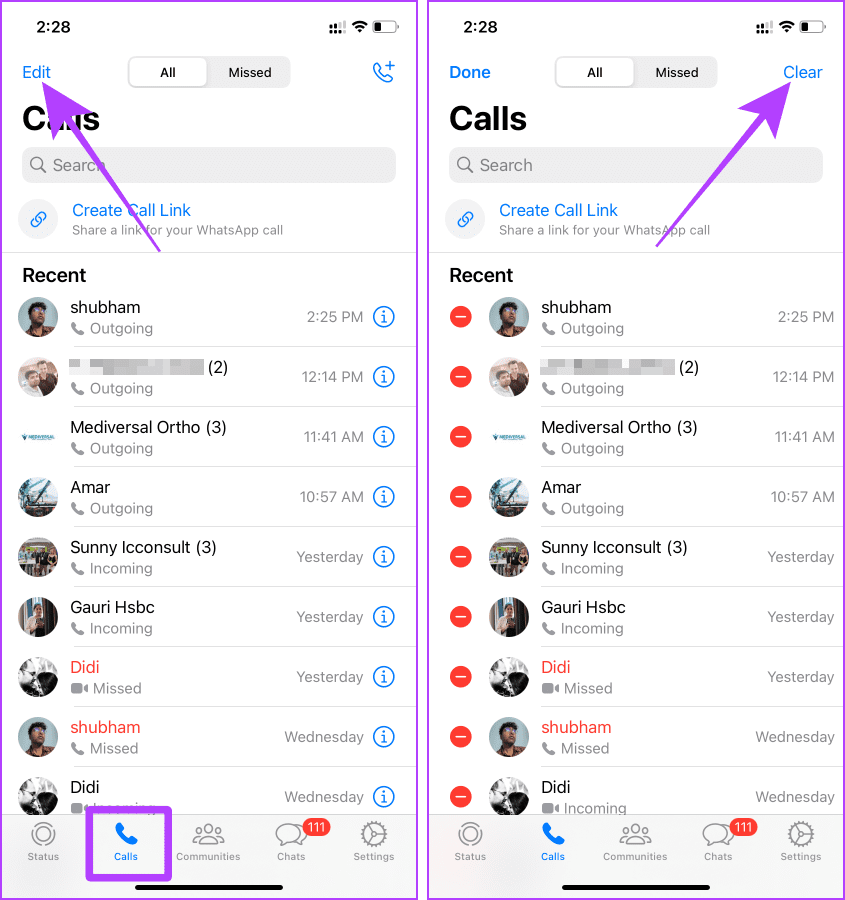
Stap 4 : Selecteer Oproepgeschiedenis wissen. Dat is alles, en de hele oproepgeschiedenis in WhatsApp wordt gewist.
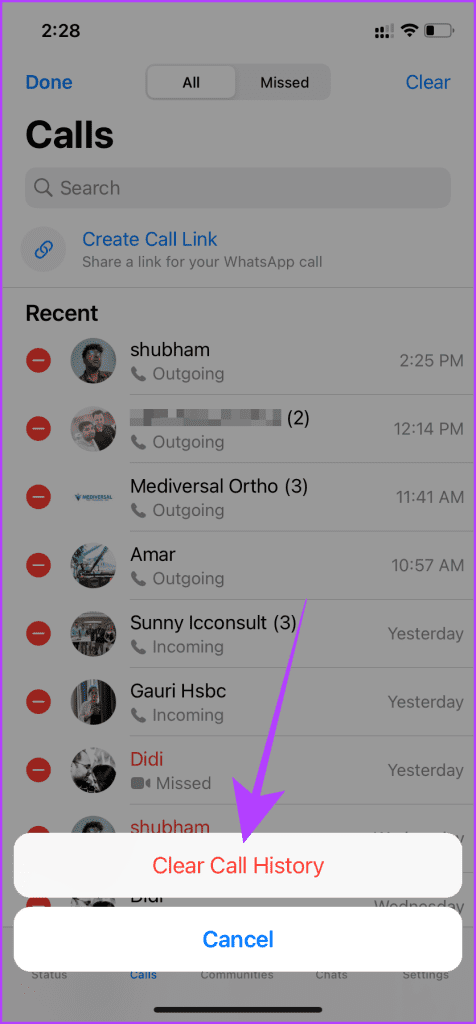
In plaats van de hele belgeschiedenis te verwijderen, kun je ook een paar items uit je WhatsApp-belgeschiedenis verwijderen. Hier zijn de stappen om dit te doen:
Stap 1 : Open WhatsApp en ga naar Bellen.
Stap 2 : Houd ingedrukt om het gesprek te selecteren dat u wilt verwijderen.
Stap 3 : Tik op het verwijderpictogram in de rechterbovenhoek van het scherm om het geselecteerde item te verwijderen.
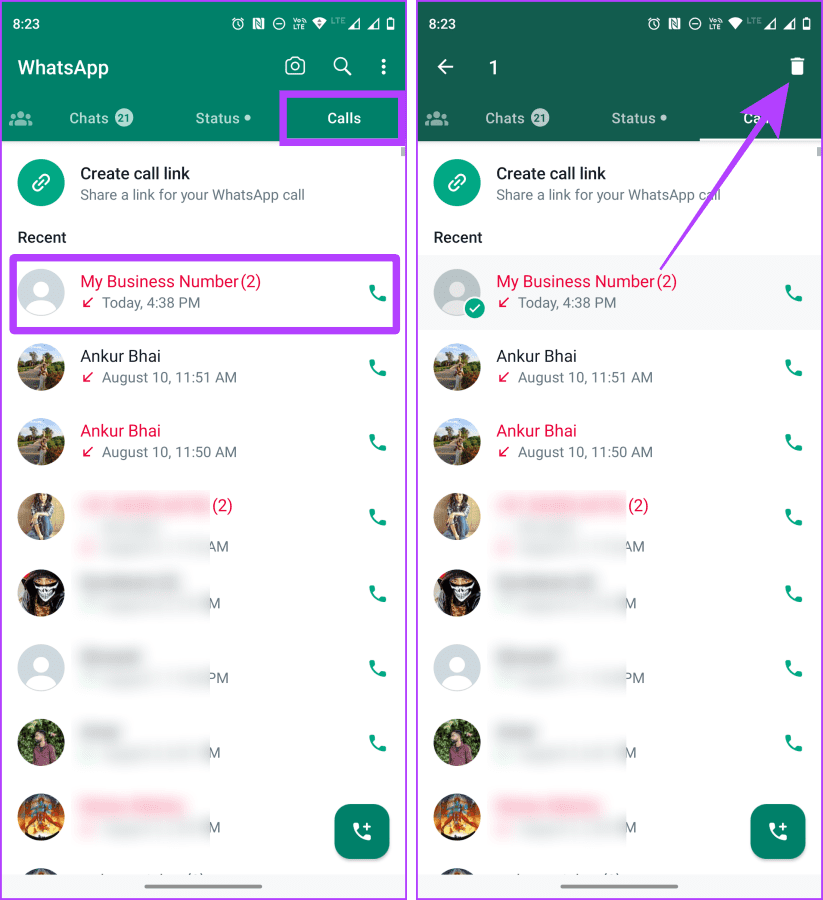
Stap 4 : U kunt items binnen een oproep verder verwijderen. Tik op het gesprek om het op de volledige pagina te openen.
Stap 5 : Druk lang op het item om te selecteren dat u wilt verwijderen.
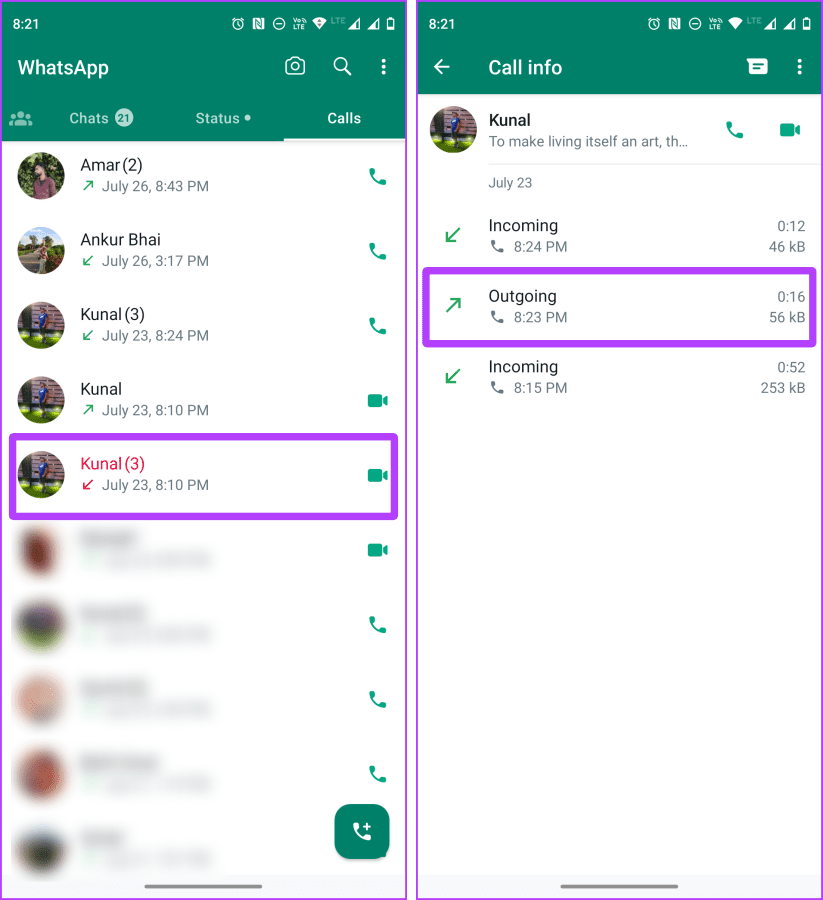
Stap 6 : Tik op het verwijderpictogram om het geselecteerde item te verwijderen.
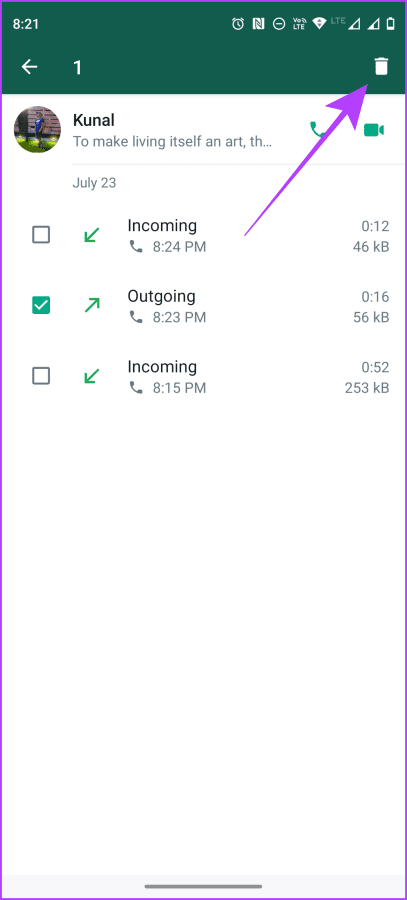
Stap 1 : Open WhatsApp op uw iPhone en navigeer naar het tabblad Oproepen om te beginnen.
Stap 2 : Tik op Bewerken.
Stap 3 : Tik op de rode verwijderknop (minteken) naast het contact dat u wilt verwijderen.
Stap 4 : Tik op Verwijderen > Gereed.
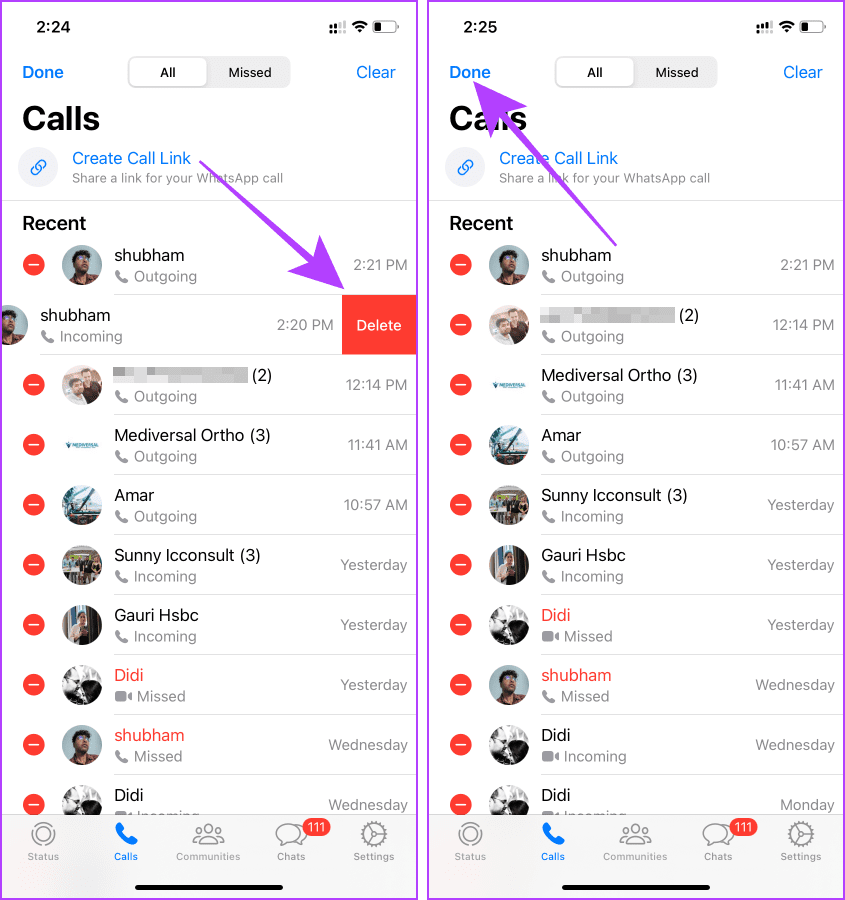
Lees ook : Leer hoe u WhatsApp-oproepen plant in de Agenda-app op de iPhone .
WhatsApp-oproepen op iPhones laten vaak logboeken achter in de Telefoon-app, wat extra gedoe kan zijn bij het verwijderen van de WhatsApp-oproepgeschiedenis van uw apparaat. Helaas kun je de WhatsApp-oproepgeschiedenis op de iPhone niet uitschakelen; U kunt echter eenvoudig WhatsApp-oproepen verwijderen die in het telefoonlogboek worden weergegeven.
Hier leest u hoe u het moet doen:
Stap 1 : Start de Telefoon-app op uw iPhone en ga naar het tabblad Recent.
Stap 2 : Tik bovenaan op Bewerken.
Stap 3 : Tik nu op de rode verwijderknop (minteken) naast het WhatsApp-gesprek.
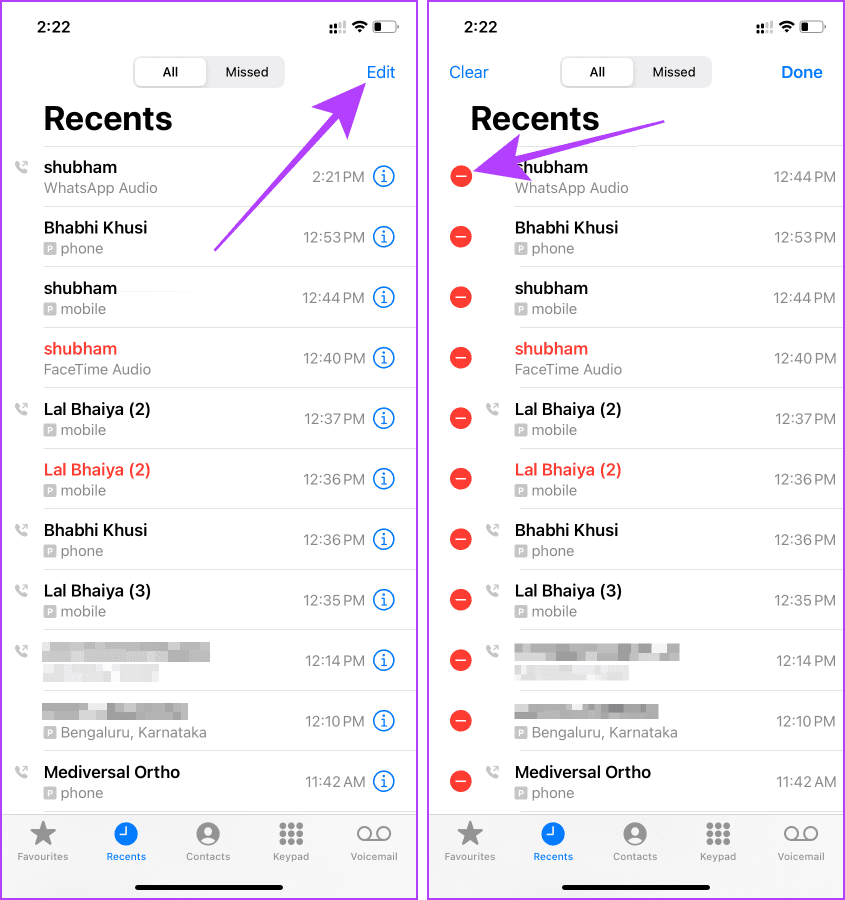
Stap 4 : Tik op Verwijderen.
Stap 5 : Druk op Gereed en dat is alles.
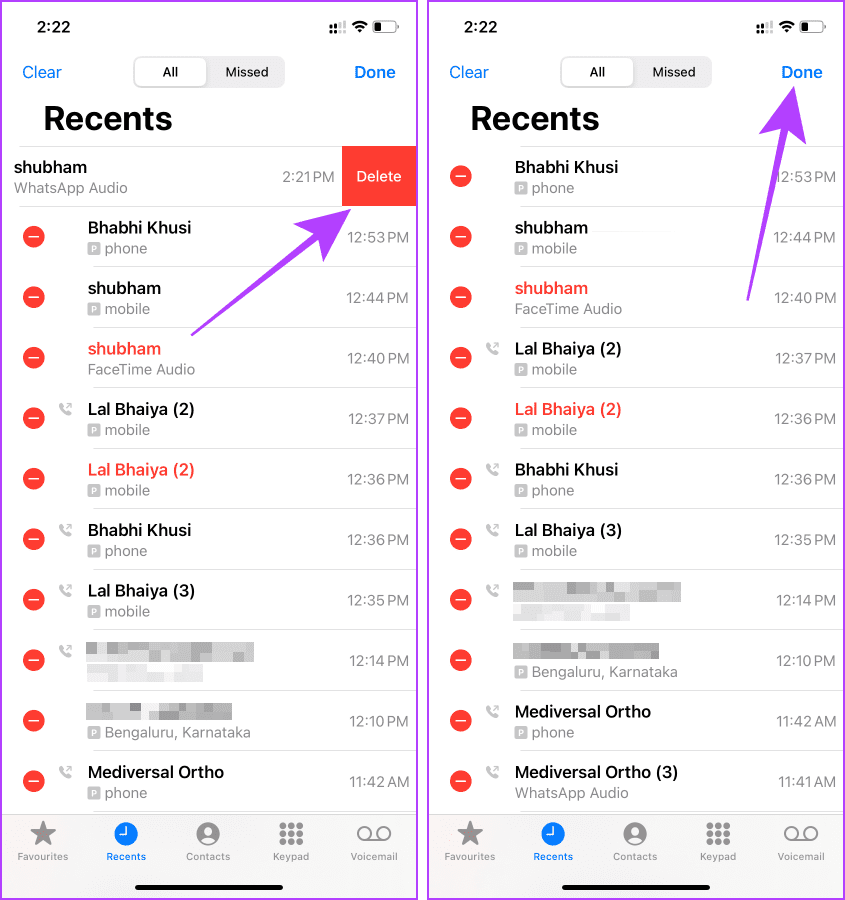
Het verwijderen van uw WhatsApp-gespreksgeschiedenis is een eenrichtingsproces; je kunt het niet ongedaan maken. Als je echter nog steeds de verwijderde oproepgeschiedenis op je WhatsApp wilt herstellen en bekijken, moet je een back-up van WhatsApp hebben voordat je de oproepgeschiedenis verwijdert. En installeer WhatsApp vervolgens opnieuw en herstel de back-up. Laten we leren hoe we dat moeten doen.
Download en installeer WhatsApp opnieuw op je Android. Als u klaar bent met de installatie, volgt u de onderstaande stappen:
Stap 1 : Start WhatsApp, selecteer een taal en tik op de groene pijl.
Stap 2 : Tik op Akkoord en ga door.
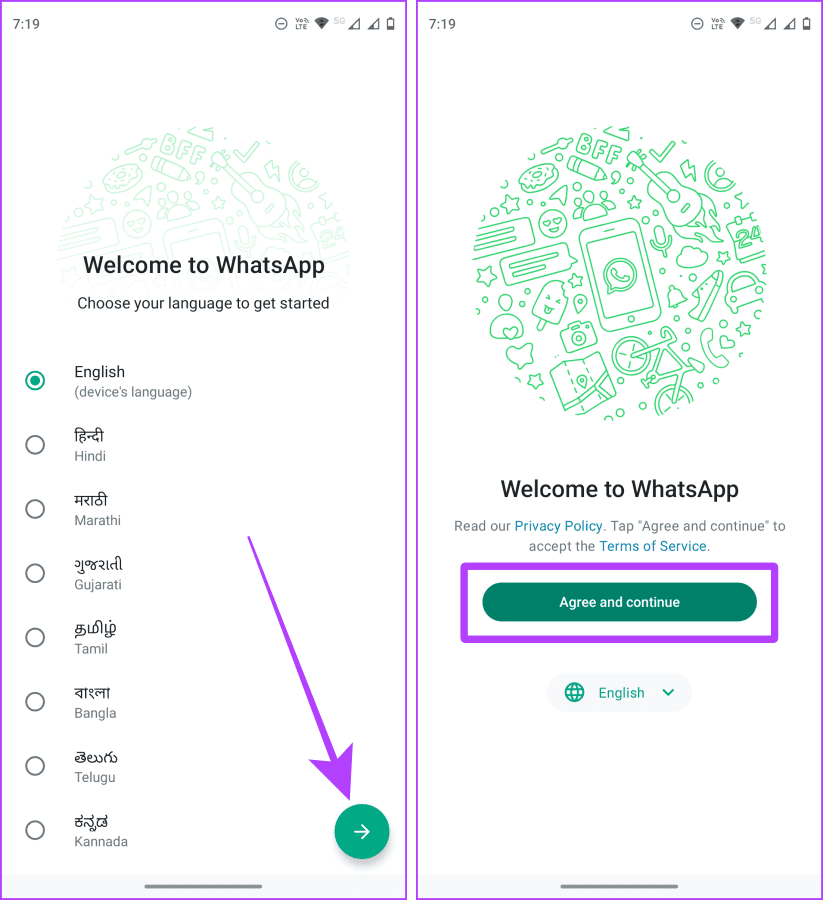
Stap 3 : Voer uw nummer in en tik op Volgende.
Stap 4 : Voer nu de verificatiecode in.
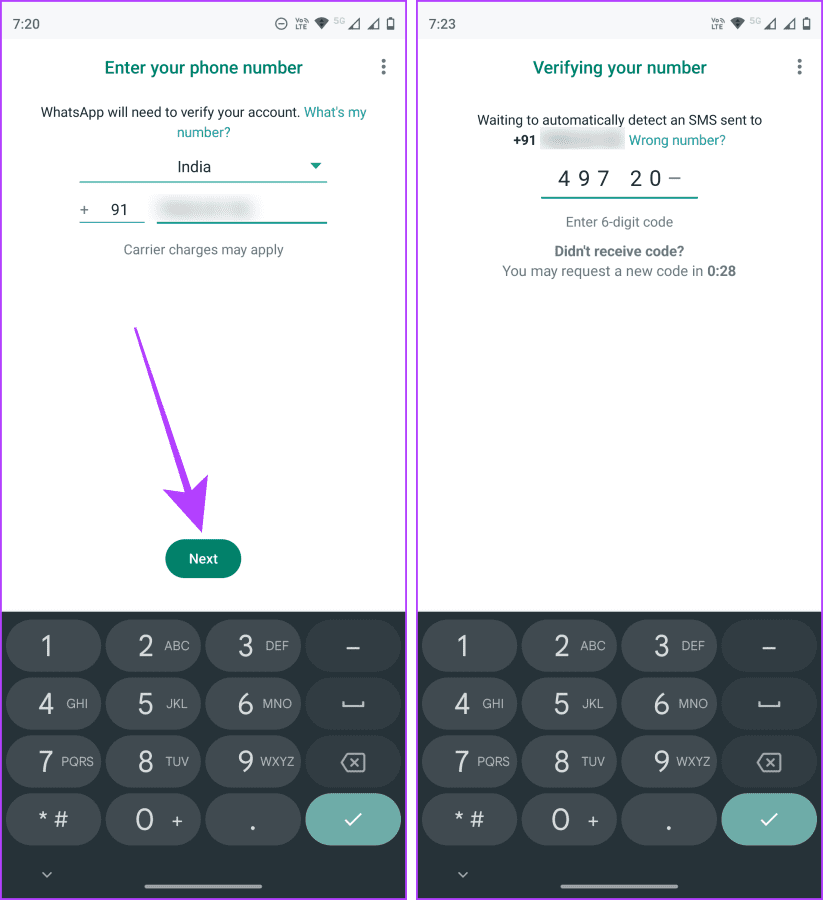
Stap 5 : WhatsApp vraagt je om de chats te herstellen; tik op Herstellen.
Stap 6 : Laat het herstel voltooien. En dat is het; nu heeft WhatsApp je oude belgeschiedenis.
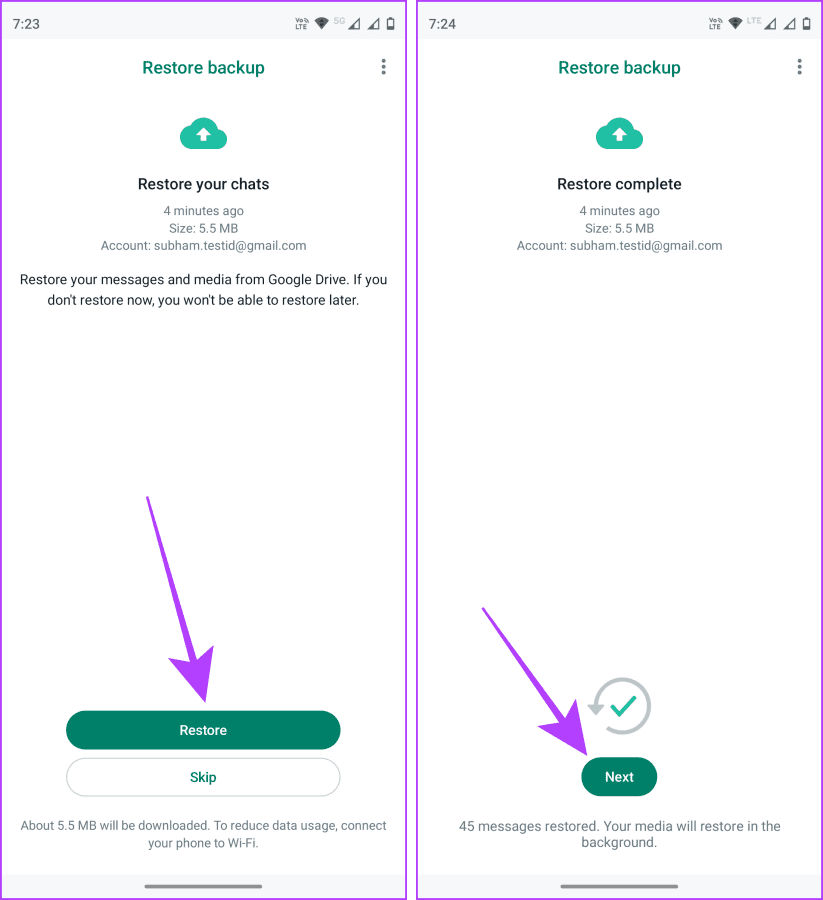
Nadat je de WhatsApp-app opnieuw op je iPhone hebt geïnstalleerd, volg je deze stappen om de WhatsApp-gegevens vanuit een back-upbestand te herstellen:
Stap 1 : Start WhatsApp en voer uw nummer in.
Stap 2 : Tik op Gereed.
Stap 3 : Tik nu op Chatgeschiedenis herstellen. En laat WhatsApp herstellen. Als u klaar bent, heeft u weer toegang tot al uw WhatsApp-oproeplogboeken.
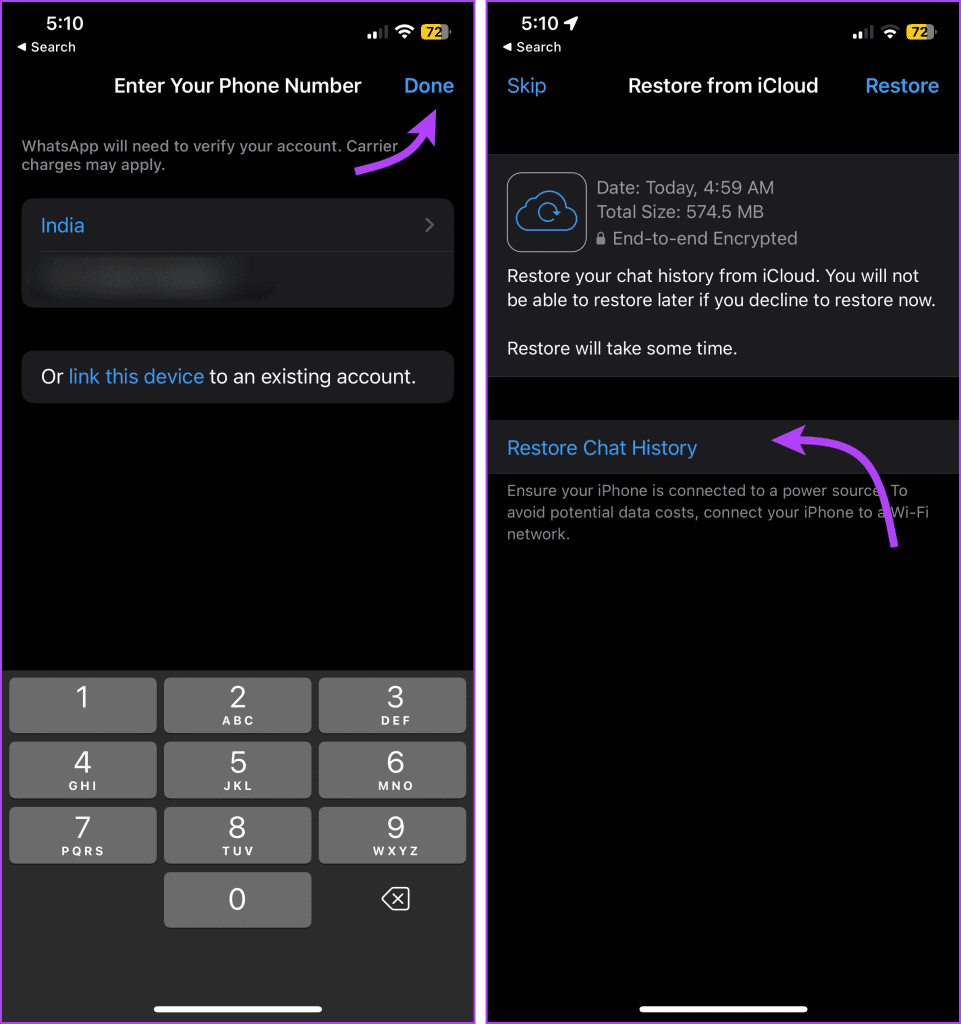
1. Verwijdert het verwijderen van de oproepgeschiedenis op het ene apparaat deze ook van andere gekoppelde apparaten?
Nee. De WhatsApp-gespreksgeschiedenis wordt lokaal op het apparaat opgeslagen; daarom moet u het proces herhalen op andere gekoppelde apparaten.
2. Waarom kan ik de WhatsApp-gespreksgeschiedenis niet herstellen vanuit de back-up?
WhatsApp heeft een automatische back-upfunctie die meestal om middernacht in werking treedt, dus je kunt de back-up alleen herstellen als er een back-up van WhatsApp was gemaakt voordat je het oproeplogboek verwijderde.
3. Kun je de WhatsApp-oproepgeschiedenis uitschakelen in je iPhone-telefoonlogboek?
Nee, iOS staat dit niet toe.
Door de hierboven genoemde stappen te volgen, kunt u snel de WhatsApp-oproepgeschiedenis op Android- of iOS-apparaten verwijderen. U kunt de hele geschiedenis in één keer wissen of een paar items verwijderen, maar houd er rekening mee dat het verwijderen vrijwel onomkeerbaar is.
Leer hoe u toegang krijgt tot de SIM-kaart op de Apple iPad met deze handleiding.
In deze post behandelen we hoe je een probleem oplost waarbij kaartnavigatie en GPS-functies niet goed werken op de Apple iPhone.
Leer hoe je meerdere applicaties tegelijk van je iPhone kunt verwijderen met deze tutorial. Ontdek handige methoden en tips voor het beheren van je app-opslag.
Leer hoe u Siri-app-suggesties op uw Apple iPhone en iPad kunt verwijderen om een betere gebruikerservaring te krijgen.
Vraagt u zich af waar al uw contacten op uw iPhone zijn gebleven? Hier zijn 5 gegarandeerde manieren om verwijderde contacten op uw iPhone te herstellen.
Ontdek hoe u het meeste uit Google Agenda kunt halen. Hier leest u hoe u Google Agenda op uw iPhone kunt gebruiken, delen en nog veel meer kunt doen.
Om uw onlangs bezochte plaatsen bij te houden, leest u hoe u uw locatiegeschiedenis op iPhone, iPad en Mac kunt controleren.
Wilt u een foto of video op uw iPhone of iPad hernoemen? Hier zijn een paar verschillende manieren om dat snel en efficiënt te doen.
Heeft u bepaalde contacten die u vaak gebruikt? Hier ziet u hoe u contacten kunt toevoegen aan of verwijderen uit uw favorieten op uw iPhone.
Loopt de batterij van uw iPhone leeg tijdens het opladen? Hier zijn enkele eenvoudige maar effectieve oplossingen om te voorkomen dat de batterij van de iPhone leegloopt terwijl u oplaadt.







